Pubg mobile: Karakin térkép jelenhet meg a következő frissítésben
Pubg mobile bevezethet egy karakin térképet a következő frissítésben A PlayerUnknown’s Battlegrounds (PUBG) Mobile, a világ egyik legnépszerűbb …
Cikk elolvasása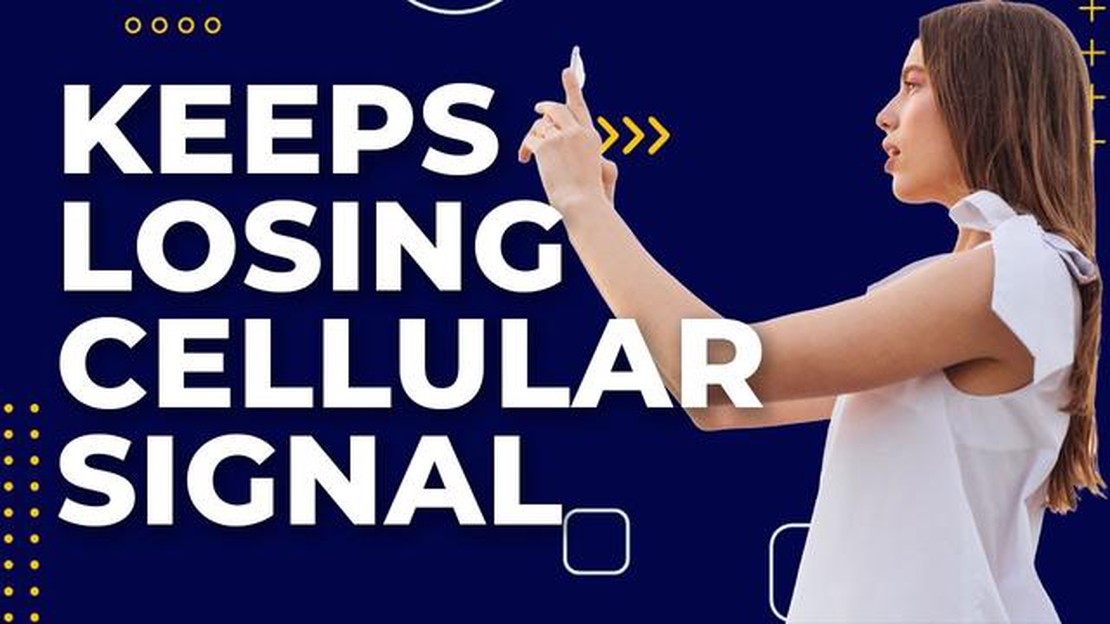
Ha Samsung Galaxy S22 készüléked van, és problémákat tapasztalsz a mobil jelével, nem vagy egyedül. Sok felhasználó számolt be jelvesztési problémákról, amelyek frusztrációt okoznak és befolyásolják a készülék hatékony használatának lehetőségét. Ebben a bemutatóban végigvezetünk néhány hibaelhárítási lépésen, hogy segítsünk megoldani a Samsung Galaxy S22 készülék mobil jelvesztési problémáit.
Az egyik első lépés, amit meg kell tennie, ha jelvesztést tapasztal Samsung Galaxy S22 készülékén, hogy ellenőrizze a jelerősséget. Ezt úgy teheti meg, hogy megnézi a képernyő jobb felső sarkában lévő jelsávokat. Ha azt látod, hogy a sávok alacsonyak vagy teljesen üresek, az gyenge vagy nincs jel. Fontos megjegyezni, hogy a jelerősség a helytől és a szolgáltatótól függően változhat.
Ha megerősítette, hogy a jel gyenge vagy nincs, a jelvesztésnek több lehetséges oka is lehet. Ennek oka lehet a hálózat túlterheltsége, a jelet blokkoló fizikai akadályok, például épületek vagy fák, vagy akár a szolgáltató hálózatával kapcsolatos problémák. A hibaelhárítás megkezdése előtt érdemes felkeresni a szolgáltató ügyfélszolgálatát, hogy ellenőrizze, vannak-e ismert problémák az Ön területén.
Feltételezve, hogy az Ön területén nincsenek ismert problémák, a következő lépés a Samsung Galaxy S22 készülék újraindítása. Néha egy egyszerű újraindítás megoldhatja az átmeneti jelvesztési problémákat. Ehhez tartsa lenyomva a készülék bekapcsológombját, majd koppintson az “Újraindítás” gombra. Várja meg, amíg a készülék ki- és újra bekapcsol, majd ellenőrizze, hogy javult-e a jelerősség. Ha nem, folytassa a következő hibaelhárítási lépéssel.
Megjegyzés: Ha súlyos jelveszteséget tapasztal, és egyáltalán nem tudja használni a készülékét, további segítségért forduljon a szolgáltatójához, vagy keressen fel egy helyi szervizközpontot.
Egy másik hibaelhárítási lépés a hálózati beállítások visszaállítása. Ez segíthet megoldani a jelvesztési problémát esetleg okozó konfigurációs problémákat. A hálózati beállítások visszaállításához lépjen a Samsung Galaxy S22 készülékén a Beállítások alkalmazásba, válassza az “Általános kezelés” lehetőséget, majd koppintson a “Visszaállítás” lehetőségre, végül válassza a “Hálózati beállítások visszaállítása” lehetőséget. Ne feledje, hogy ez eltávolítja az összes elmentett Wi-Fi jelszót és Bluetooth-kapcsolatot, így a visszaállítás után újra kell csatlakoznia hozzájuk.
Ha az előző hibaelhárítási lépések egyike sem oldotta meg a Samsung Galaxy S22 készülékeden a mobiltelefonos jelvesztés problémáját, megpróbálhatod be- és kikapcsolni a repülőgépes üzemmódot. Ez néha felfrissítheti a készülék hálózathoz való kapcsolódását, és javíthatja a jelerősséget. A Repülőgépes üzemmód bekapcsolásához lapozzunk lefelé a képernyő tetejéről a Gyorsbeállítások panel eléréséhez, majd koppintsunk a Repülőgépes üzemmód ikonra. Várjon néhány másodpercet, majd a kikapcsoláshoz koppintson rá ismét.
Ha a probléma a fenti lépések kipróbálása után is fennáll, ajánlott további segítségért felvenni a kapcsolatot a szolgáltatóval. Ők szükség esetén konkrét hibaelhárítási lépéseket tudnak adni, vagy eszkalálni tudják a problémát. Alternatív megoldásként felkereshetsz egy helyi szervizközpontot, ahol megvizsgálhatják a Samsung Galaxy S22 készülékedet a hardverrel kapcsolatos problémák miatt.
Reméljük, hogy ezek a hibaelhárítási lépések segítettek megoldani a Samsung Galaxy S22 készülék mobiljel-vesztési problémáit. Ne feledje, hogy ha továbbra is problémákat tapasztal, forduljon a szolgáltatójához vagy a szolgáltatójához, mivel ők további, az Ön egyedi helyzetére szabott támogatást tudnak nyújtani.
Ha Samsung Galaxy S22 készülékén mobiljel-vesztési problémákat tapasztal, több hibaelhárítási lépést is kipróbálhat a probléma megoldása érdekében. Íme néhány gyakori megoldás:
Olvassa el továbbá: Hogyan lehet megoldani a multiversus kapcsolat lag problémáit az Xboxon
Ha követi ezeket a hibaelhárítási lépéseket, akkor képesnek kell lennie arra, hogy megoldja a Samsung Galaxy S22 készülék cellás jelvesztési problémáit. Ha a probléma továbbra is fennáll, akkor hardverproblémáról lehet szó, és érdemes megfontolni, hogy további segítségért forduljon a Samsunghoz vagy a szolgáltatóhoz.
Mobiltelefonos jelvesztési problémákat tapasztal Samsung Galaxy S22 készülékével? Ne aggódj, nem vagy egyedül. Sok felhasználó találkozik ezzel a problémával, és ez elég frusztráló lehet. Azonban több olyan gyakori probléma is van, amely jelvesztést okozhat, és szerencsére vannak megoldások a javításukra.
A gyenge jel gyakran a mobiltelefonos jelvesztés elsődleges oka. Ha olyan területen tartózkodik, ahol gyenge a hálózati lefedettség, gyakori jelkimaradásokat vagy gyenge jelerősséget tapasztalhat. A probléma megoldásához próbálja meg a következőket:
Csúcsidőben vagy sűrűn lakott területeken a hálózati torlódás jelkimaradáshoz vagy lassú internetsebességhez vezethet. Íme néhány megoldás ennek a problémának a leküzdésére:
A SIM-kártyával kapcsolatos problémák is okozhatnak mobiljel-kimaradást. Próbálja ki a következő megoldásokat:
Bizonyos esetekben szoftver- vagy firmware-problémák megzavarhatják a mobiljelet. A probléma megoldásához próbálja meg a következőket:
Olvassa el továbbá: Hogyan készítsünk képernyőképet a Galaxy S22 készülékről lépésről-lépésre útmutató
Ha a fenti megoldások egyike sem működik, előfordulhat, hogy hardverprobléma okozza a jelvesztést. Ebben az esetben ajánlott felvenni a kapcsolatot a Samsung ügyfélszolgálatával vagy felkeresni egy szervizközpontot, hogy szakszerű segítséget kapjon, és esetleg megjavítsa vagy kicserélje a hibás hardverkomponenst.
Ha követi ezeket a megoldásokat, képesnek kell lennie a Samsung Galaxy S22 készülékének gyakori mobiltelefonos jelvesztési problémáinak elhárítására és megoldására. Ha a probléma továbbra is fennáll, tanácsos szakember segítségét kérni.
Ha gyenge mobiljelet tapasztal Samsung Galaxy S22 készülékén, több dolgot is kipróbálhat a jelerősség javítására:
Ha követi ezeket a tippeket, javíthatja Samsung Galaxy S22 készülékének cellás jelerősségét, és jobb hívásminőséget és internetkapcsolatot élvezhet.
A cellás jelvesztést különböző tényezők okozhatják, például a hálózat túlterheltsége, a mobiltoronytól való távolság, fizikai akadályok, szoftveres problémák, illetve a telefon antennájával vagy SIM-kártyájával kapcsolatos probléma.
Bizonyos helyeken a gyenge jelet olyan tényezők okozhatják, mint a mobiltoronytól való távolság, a fizikai akadályok, például épületek vagy fák okozta interferencia vagy a hálózat túlterheltsége a területen. Az is lehetséges, hogy a telefon antennája vagy SIM-kártyája hibás.
Igen, van néhány hibaelhárítási lépés, amellyel a szolgáltatóval való kapcsolatfelvétel nélkül is megpróbálhatja megoldani a Samsung Galaxy S22 mobiltelefon jelvesztési problémáját. Újraindíthatja a telefont, visszaállíthatja a hálózati beállításokat, frissítheti a telefon szoftverét, vagy megpróbálhat más SIM-kártyát használni, hátha a probléma továbbra is fennáll. Ha ezek közül egyik lépés sem működik, lehet, hogy további segítségért fel kell vennie a kapcsolatot a szolgáltatóval.
A Samsung Galaxy S22 készülékén tapasztalt mobiljel-vesztésnek több oka is lehet. Ennek oka lehet az Ön területén fennálló hálózati lefedettségi problémák, a SIM-kártyával kapcsolatos probléma, szoftverhibák vagy a telefon hardverproblémái. A legjobb, ha megpróbálsz néhány hibaelhárítási lépést, hogy meghatározd a probléma okát.
Pubg mobile bevezethet egy karakin térképet a következő frissítésben A PlayerUnknown’s Battlegrounds (PUBG) Mobile, a világ egyik legnépszerűbb …
Cikk elolvasásaHogyan termelnek profitot a szerencsejáték-oldalak. A szerencsejáték szerencsejáték oldalak a mai online kultúra szerves részévé váltak. Izgalmas …
Cikk elolvasásaEgyszerű lépések a Netflix megtekintéséhez vagy streameléséhez Xbox One-on A Netflix az egyik legnépszerűbb streaming szolgáltatás napjainkban, amely …
Cikk elolvasásaA Galaxy Note10+ Twitter leállt hiba javítása | A Twitter folyamatosan összeomlik vagy nem töltődik be Ha Samsung Galaxy Note10+ készüléked van, és …
Cikk elolvasásaAz Instagram bevezeti a tekercsek letöltési funkcióját az amerikai felhasználók számára Az Instagram nemrég egy izgalmas új funkciót indított el az …
Cikk elolvasásaHogyan változtassuk meg a háttérképet a Redmi Note 8 Pro-n | Kezdőképernyő és záróképernyő testreszabása Eleged van abból, hogy mindig ugyanazt a régi …
Cikk elolvasása